
एक iPad एक शानदार "कियोस्क" डिवाइस बनाता है - जो आपके घर या छोटे व्यवसाय के लिए एक विशिष्ट ऐप तक सीमित है। आप निर्देशित पहुंच सुविधा का उपयोग करके एक अस्थायी केश बना सकते हैं, या सच्चे कियोस्क वातावरण के लिए एकल ऐप मोड सक्षम कर सकते हैं।
ये दोनों ट्रिक आईफोन या आईपॉड टच पर भी काम करते हैं, इसलिए आप इसका इस्तेमाल एक छोटे डिवाइस को कियोस्क मोड में करने के लिए कर सकते हैं।
गाइडेड एक्सेस बनाम सिंगल ऐप मोड
इसे करने के दो तरीके हैं। गाइडेड एक्सेस कियोस्क मोड में iPad लगाने का सबसे तेज, सबसे आसान तरीका है। गाइडेड एक्सेस अक्सर एक के रूप में माना जाता है अभिभावक नियंत्रण सुविधा , लेकिन यह वास्तव में स्कूलों में शिक्षकों के लिए अभिप्रेत है-इसलिए इसे Apple के iOS में "लर्निंग" फीचर के रूप में वर्गीकृत किया गया है।
गाइडेड एक्सेस आपको एक ऐप पर आईपैड, आईफोन या आईपॉड टच को अस्थायी रूप से लॉक करने की अनुमति देता है। उस ऐप को छोड़ने के लिए, किसी को आपका पिन दर्ज करना होगा या अपना फिंगरप्रिंट प्रदान करना होगा।
एक एकल ऐप मोड भी है, जो वास्तव में ऐसा लगता है: यह पूरी तरह से आपके आईपैड को एकल ऐप में लॉक कर देता है। यह संगठनों के लिए एक अधिक उन्नत सुविधा है। इस सुविधा को सक्षम करने के लिए आपको Apple कॉन्फ़िग्यूरेटर (या मोबाइल डिवाइस प्रबंधन सर्वर) का उपयोग करने की आवश्यकता होगी, और इसे केवल उसी टूल से अक्षम किया जा सकता है। हालाँकि, Apple कॉन्फ़िगरेशन और एकल ऐप मोड का उपयोग करने के लिए आपको मैक तक पहुंच की आवश्यकता होती है।
यदि आपको एक त्वरित और गंदे कियोस्क स्थापित करने की आवश्यकता है, तो गाइडेड एक्सेस एक ठीक समाधान है। लेकिन, यदि आप इसे ठीक से करना चाहते हैं, तो आपको सिंगल ऐप मोड का उपयोग करना चाहिए। सिंगल ऐप मोड एक अधिक सुरक्षित समाधान है क्योंकि कोई भी आपके पिन को सिंगल ऐप मोड छोड़ने का अनुमान लगाने का प्रयास नहीं कर सकता है, क्योंकि वे गाइडेड एक्सेस के साथ कर सकते हैं। इससे भी महत्वपूर्ण बात, अगर कोई एक ही समय में "स्लीप / वेक" और "होम" बटन दबाकर और आईपैड को रीसेट करता है, तो iPad आपके द्वारा कॉन्फ़िगर किए गए ऐप में वापस बूट होगा। यदि आपने गाइडेड एक्सेस का उपयोग किया है, तो यह बस वापस बूट होगा और आपको अपने पिन के साथ साइन इन करने के लिए कहेगा। IPad सुरक्षित रहेगा-जब तक कि कोई व्यक्ति पिन का अनुमान नहीं लगा सकता है - लेकिन आपको उस विशिष्ट ऐप के लिए फिर से साइन इन और निर्देशित गाइड मोड सक्षम करना होगा।
निर्देशित पहुंच: त्वरित और गंदा समाधान
सम्बंधित: कैसे अपने iPad या iPhone बच्चों के लिए बंद करने के लिए
गाइडेड एक्सेस के साथ ऐसा करने के लिए, पहले सेटिंग ऐप को ओपन करके जनरल> एक्सेसिबिलिटी> गाइडेड एक्सेस पर जाकर इसे सक्षम करें। यहां “गाइडेड एक्सेस” स्लाइडर को सक्षम करें।
निर्देशित पहुंच के लिए एक पिन सेट करने के लिए "पासकोड सेटिंग्स" पर टैप करें और चुनें कि आप गाइडेड एक्सेस से बाहर निकल सकते हैं या नहीं टच आईडी , अगर आपके iPad में टच आईडी सेंसर है। आप उसी पिन का उपयोग कर सकते हैं जिसका उपयोग आप iPad या किसी अन्य को अनलॉक करने के लिए करते हैं।
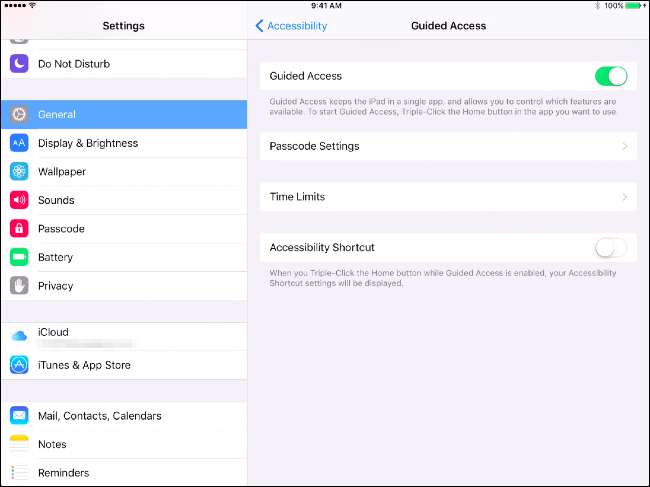
इसके बाद, उस ऐप को लॉन्च करें जिसे आप अपने iPad को लॉक करना चाहते हैं। एक पंक्ति में तीन बार "होम" बटन को जल्दी से दबाएं। निर्देशित एक्सेस स्क्रीन दिखाई देगी, और आप इसे कॉन्फ़िगर करने के लिए यहां विकल्पों का उपयोग कर सकते हैं। डिफ़ॉल्ट रूप से, टच स्क्रीन सक्षम है और स्लीप / वेक बटन अक्षम है। हालाँकि, आप टच स्क्रीन को अक्षम कर सकते हैं और यदि आप चाहें तो लोगों को स्लीप / वेक बटन का उपयोग करने की अनुमति दे सकते हैं।
जब आप तैयार हों तो अपनी स्क्रीन के ऊपरी-दाएँ कोने में "प्रारंभ" टैप करें। गाइडेड एक्सेस मोड में रहते हुए, iPad की स्क्रीन बंद नहीं होगी - यह चालू रहेगा और इसका उपयोग करने के लिए किसी को भी अनलॉक किया जाएगा। यदि आप इसे छोड़ने का इरादा रखते हैं तो आप iPad को प्लग इन करना चाह सकते हैं। आप निर्देशित एक्सेस स्क्रीन पर स्लीप / वेक बटन को सक्षम करने का विकल्प भी चुन सकते हैं। यह किसी को भी iPad की स्क्रीन को बंद करने की अनुमति देगा। कोई भी इसे चालू कर सकता है और उन्हें पिन दर्ज किए बिना निर्देशित गाइड मोड में ऐप पर ले जाया जाएगा।

एकल ऐप मोड: सर्वश्रेष्ठ समाधान
सम्बंधित: कैसे iPhone या iPad को "सुपरवाइज्ड मोड" में पावरफुल मैनेजमेंट फीचर अनलॉक करने के लिए रखें
सिंगल ऐप मोड के लिए आपको अपने iPad को सुपरवाइज्ड मोड में रखना होगा, इसलिए इसे सेट करना थोड़ा और काम है। एकल ऐप मोड को मोबाइल डिवाइस प्रबंधन (MDM) सर्वर के माध्यम से दूरस्थ रूप से सक्षम किया जा सकता है यदि आपका संगठन आपके टेबलेट को प्रबंधित करने के लिए उपयोग करता है। यदि आपको बस एक अस्थायी कियोस्क की आवश्यकता है और इससे परेशान नहीं होना चाहते हैं, तो उपरोक्त समाधान का उपयोग करें। अधिक स्थायी कियोस्क के लिए, यह आदर्श है।
मोबाइल डिवाइस प्रबंधन सर्वर के बिना ऐसा करने के लिए, आपको सबसे पहले डाउनलोड और इंस्टॉल करना होगा Apple विन्यासकर्ता एप्पल से और यह करने के लिए उपयोग करें अपने iPad को पर्यवेक्षित मोड में रखें । तब आप एकल एप्लिकेशन मोड को सक्षम करने के लिए Apple विन्यासक का उपयोग कर सकते हैं। यह केवल एक मैक पर किया जा सकता है, क्योंकि Apple विन्यासकर्ता केवल Mac पर चलता है।
सुपरवाइज्ड मोड में अपने iPad के साथ और USB केबल के माध्यम से अपने मैक से जुड़ा, Apple कॉन्फ़िगरेशन एप्लिकेशन खोलें और कनेक्टेड डिवाइस का चयन करें। "कार्रवाई" मेनू पर क्लिक करें, "उन्नत" को इंगित करें और "एकल ऐप प्रारंभ करें" का चयन करें।

आपको अपने iPad पर इंस्टॉल किए गए ऐप्स की सूची दिखाई जाएगी - दोनों ही सिस्टम ऐप और आपके द्वारा खुद को इंस्टॉल किए गए ऐप। उस ऐप को चुनें जिसे आप iPad को लॉक करना चाहते हैं।
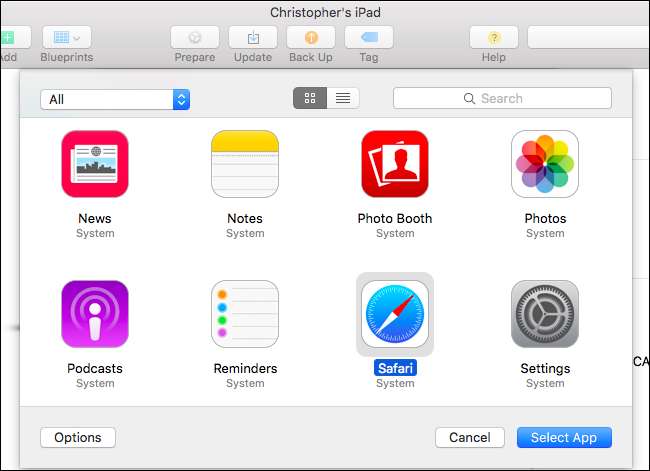
अधिक विकल्पों के लिए, आप यहां "विकल्प" बटन पर क्लिक कर सकते हैं। डिफ़ॉल्ट रूप से, टच स्क्रीन, वॉल्यूम बटन, स्लीप / वेक बटन और ऑटो-लॉक जैसी विशेषताएं सभी कार्यात्मक हैं। हालाँकि, आप टच स्क्रीन को अक्षम करने के लिए इन विकल्पों का उपयोग कर सकते हैं यदि आप वास्तव में डिवाइस के साथ बातचीत नहीं करना चाहते हैं, या स्लीप / वेक बटन और ऑटो-लॉक को अक्षम करना चाहते हैं। यह सुनिश्चित करेगा कि iPad हमेशा अपनी स्क्रीन पर है, जो आदर्श हो सकता है यदि आप इसे प्लग इन कर रहे हैं। यह आपके ऊपर है।

जब आप काम कर लें तो "ऐप चुनें" बटन पर क्लिक करें और आईपैड वास्तव में एक ऐप पर लॉक हो जाएगा। इस तक पहुंचने वाले लोग "होम" बटन को ट्रिपल क्लिक नहीं कर पाएंगे और आपके पिन का अनुमान लगाने का प्रयास करेंगे। जब iPad बूट हो जाता है, तो वह उस विशिष्ट ऐप पर वापस चला जाएगा।
भविष्य में सिंगल ऐप मोड को अक्षम करने के लिए, iPad को मैक से फिर से कनेक्ट करें, Apple कॉन्फ़िगरेशन खोलें, और क्रियाओं का उपयोग करें> उन्नत> एकल ऐप मोड विकल्प बंद करें।

Apple आपको एक उपकरण प्रदान करता है, जिसमें आपको iPad को कियोस्क मोड में डालना होगा और इसे एक ही ऐप पर लॉक करना होगा, लेकिन एक ऐप चुनना और यह सुनिश्चित करना कि यह एक उचित कियोस्क वातावरण के रूप में कार्य करता है। व्यवसायों को विशिष्ट कार्यों के लिए कस्टम एप्लिकेशन बनाने की आवश्यकता हो सकती है।
छवि क्रेडिट: फ़्लिकर पर माइकल कोटे







